Notez cet article :
Cet article vous a été utile ?
Oui
Non
Vous avez noté 0 étoile(s)

Sommaire
Procédure
Divi builder est inclus dans nos offres d'hébergement web Wordpress, si vous souhaitez un support pour DIVI builder il faut souscrire à une licence directement sur le site Elegent theme Divi
LWS met à votre disposition 3 plugins premium de chez Elegant Themes (Divi, Bloom et Monarch). Ces derniers sont régulièrement mis à jour. Une fois client chez LWS, vous aurez accès gratuitement à ces plugins en choisissant la distribution 'Divi Builder' lors de l'installation du CMS Wordpress avec notre Auto-Installeur.
Si vous avez une formule cPanel ou que vous avez déjà effectué une installation de Wordpress avec cette distribution, mais que vous n'avez pas accès à l'ensemble des thèmes ou aux mises à jour, je vous invite à nous le signaler en nous indiquant les identifiants d'accès à l'espace d'administration de votre site Wordpress afin qu'un technicien mette à jour la licence.
Attention : vous devrez prendre une licence Elegant Themes pour bénéficier du support. LWS n'assure pas le support pour ces produits.
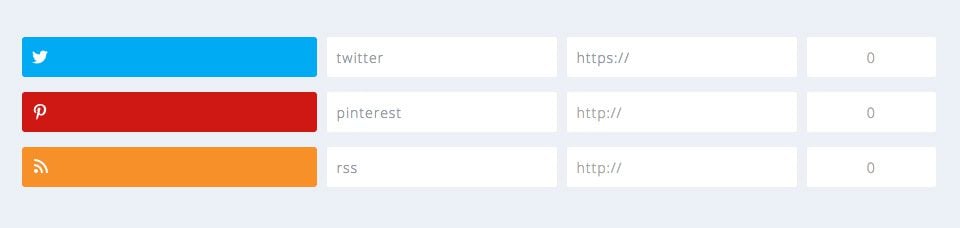
Monarch rend extrêmement facile l'installation, l'ordre et la gestion des réseaux de partage social et de vos profils de réseaux sociaux. Le tableau de bord divise la configuration de votre réseau en deux endroits différents : Partage et Suivi, qui sont décrits en détail ci-dessous.
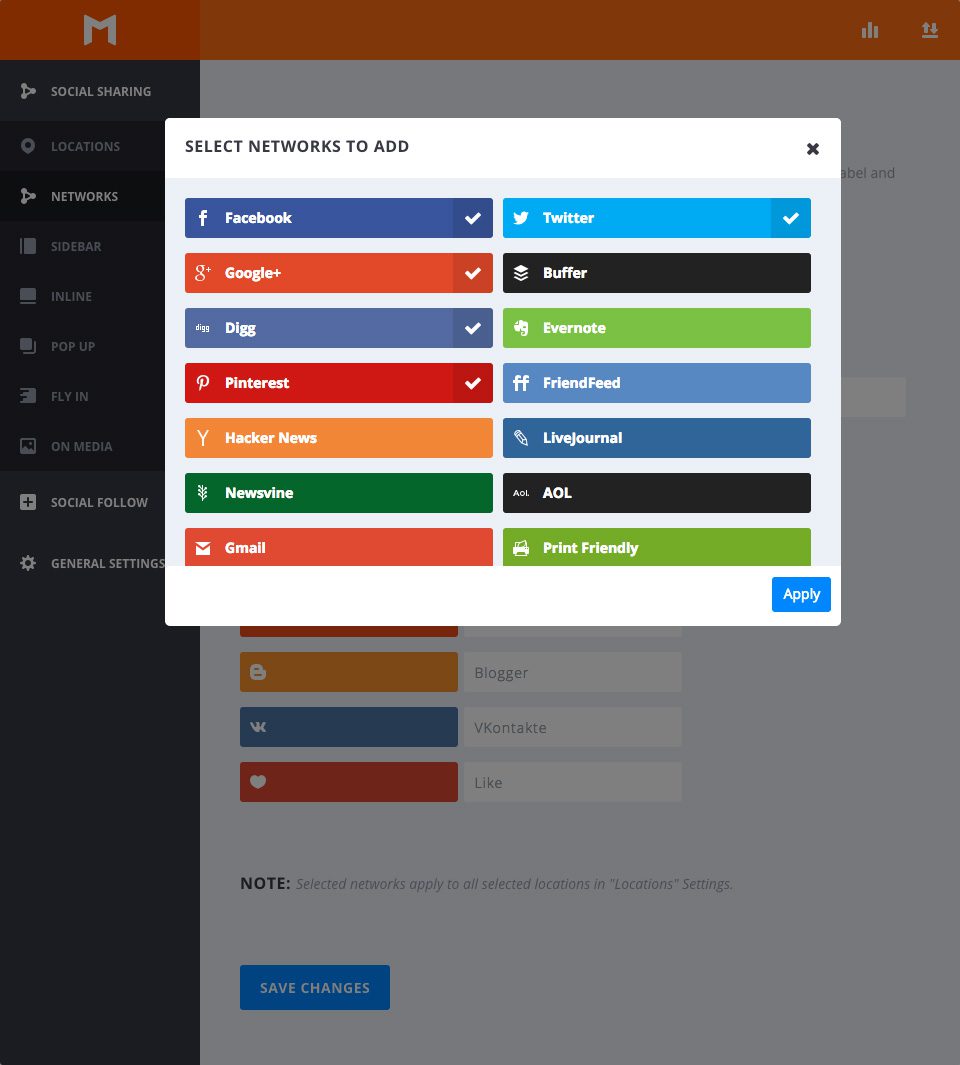
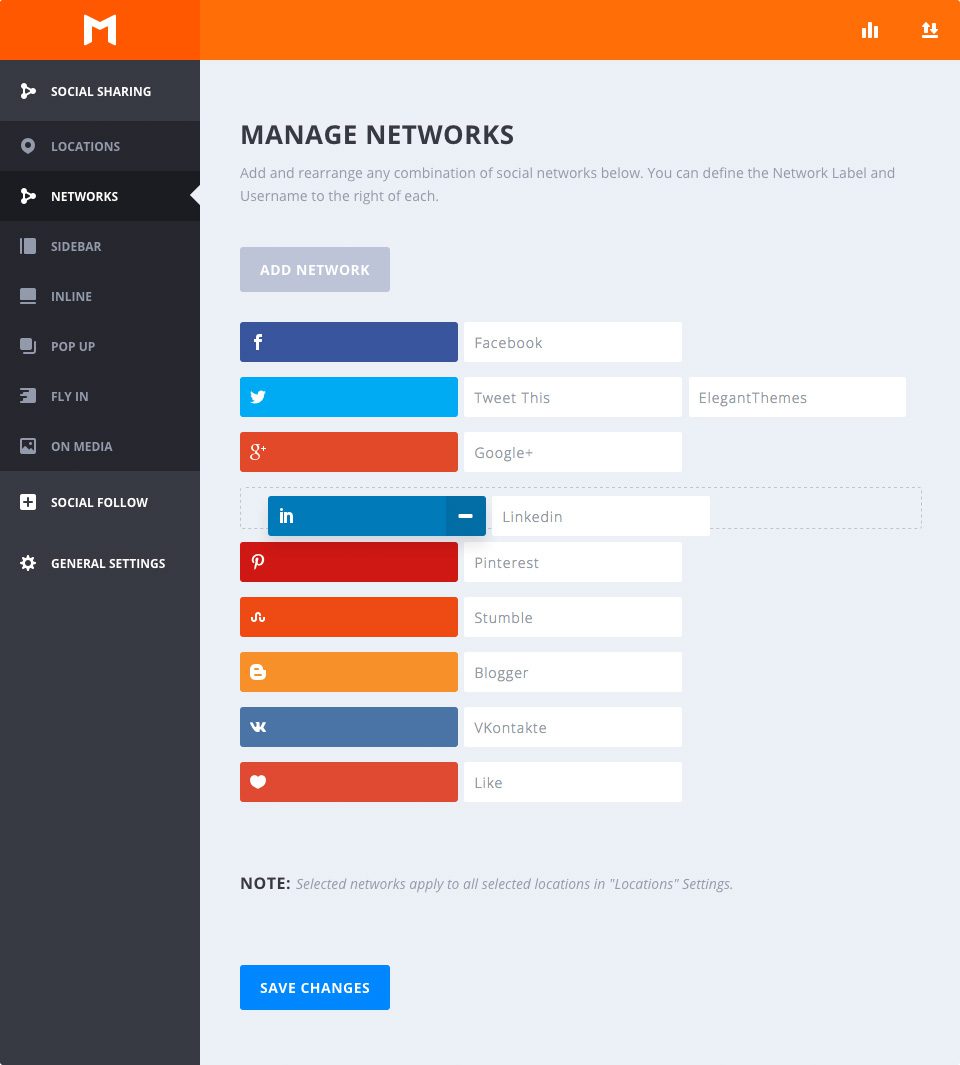
Ajouter des réseaux
Cliquer sur ce bouton fera apparaître une fenêtre modale de tous les réseaux de partage social disponibles. À partir de là, vous pouvez sélectionner, désélectionner et voir les réseaux que vous avez peut-être déjà sélectionnés. L'application de vos sélections mettra à jour votre liste de réseaux.
Mise en place de réseaux
L'organisation de vos réseaux dans un ordre spécifique est aussi simple que le glisser-déposer.
Label réseau
Par défaut, Monarch utilise les noms de réseau comme étiquettes de boutons, mais vous pouvez taper le tag de votre choix. Par exemple, vous pouvez utiliser des étiquettes telles que "Tweet This" "Share This" ou "Pin This" au lieu d'utiliser des noms de réseau.
Pseudonyme Twitter
Si Twitter est ajouté à votre liste, vous pouvez entrer votre identifiant Twitter de sorte que lorsque les gens tweet une page, votre pseudonyme est automatiquement inséré dans leur texte tweet.
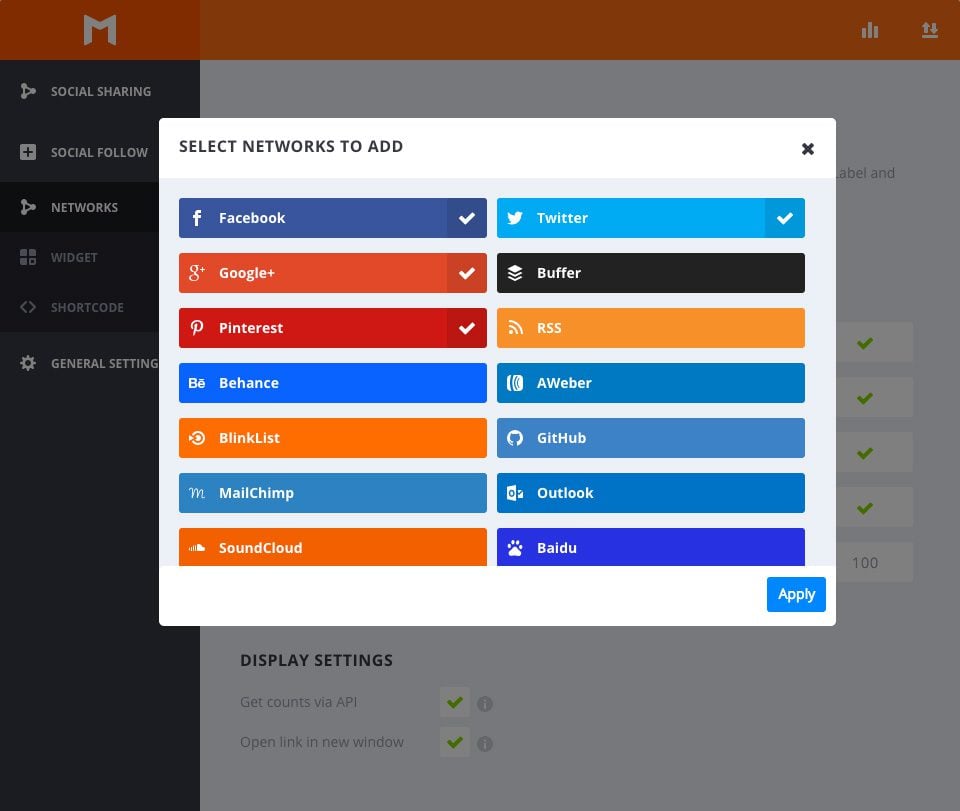
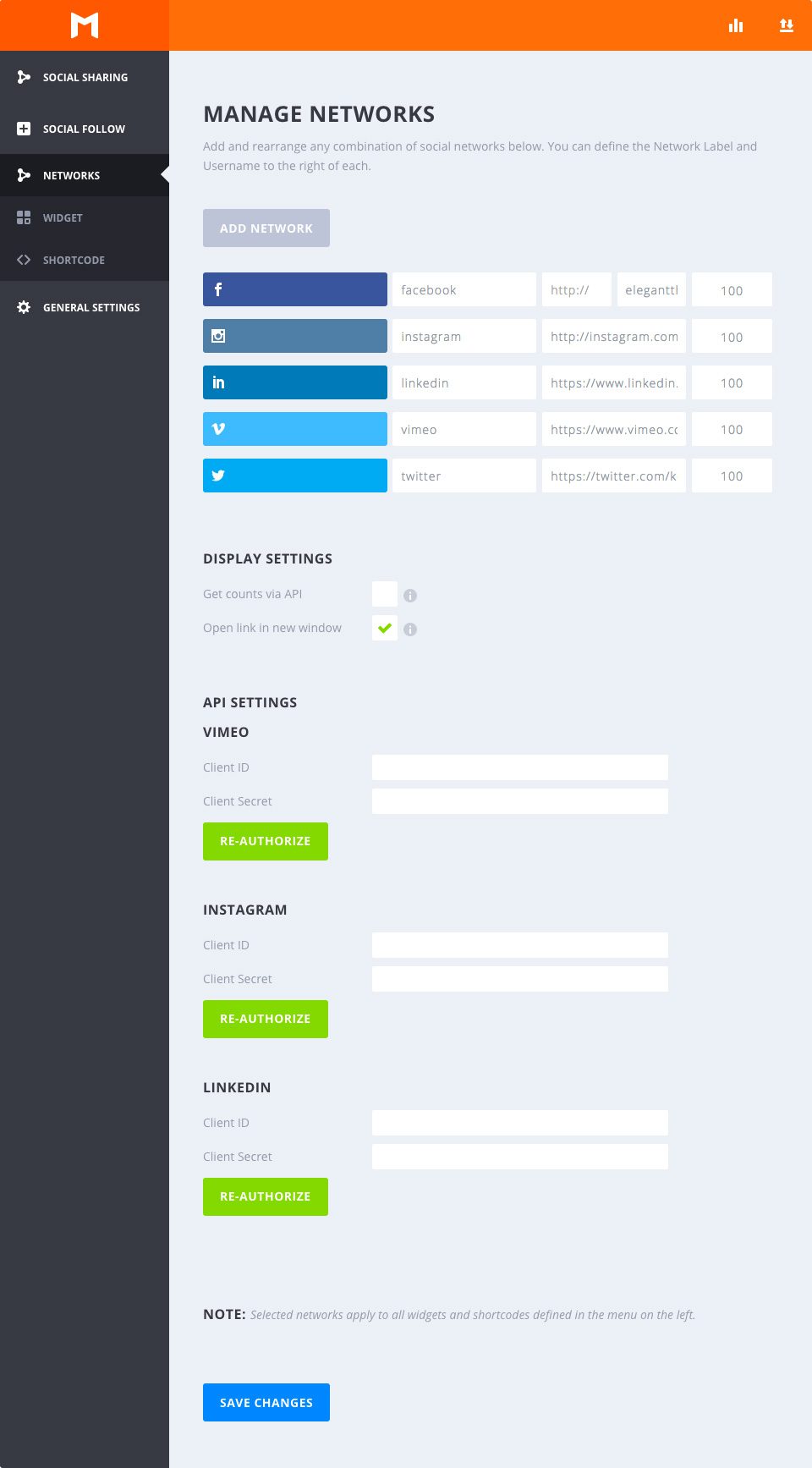
Ajouter des réseaux
Cliquer sur ce bouton fera apparaître une fenêtre modale de tous les réseaux sociaux disponibles. À partir de là, vous pouvez sélectionner, désélectionner et voir les réseaux que vous avez peut-être déjà sélectionnés. L'application de vos sélections mettra à jour votre liste de réseaux.
Mise en place de réseaux
L'organisation de vos réseaux dans un ordre spécifique est aussi simple que le glisser-déposer.
Label réseau
Par défaut, Monarch utilise les noms de réseau comme étiquettes de boutons, mais vous pouvez taper le tag de votre choix. Par exemple, vous pouvez utiliser des étiquettes telles que "Follow Us" ou "Subscribe" au lieu d'utiliser les noms de réseau.
URL du profil
Ce lien permet à Monarch de créer un lien vers votre profil social lorsqu'un visiteur clique sur un bouton de suivi social.
Suivre le compte
Dans ces champs, vous pouvez entrer vos comptes de suivi. La plupart des réseaux exigent que vous saisissiez et mettiez à jour manuellement ces numéros, mais dans le paramètre d'affichage ci-dessous, vous pouvez activer le comptage API pour certains réseaux.
Obtenir les comptes via l'API
Vérifier ceci permettra à tous les réseaux qui ont une API de suivi de compte d'afficher dynamiquement vos comptes de suivi.
Ouvrir le lien dans Nouvelle fenêtre
Cette option vous permet de définir si vous voulez ou non que votre profil social s'ouvre dans une nouvelle fenêtre de navigateur.
Féliciations ! Vous savez dès à présent comment ajouter et gérer vos réseaux sociaux avec Monarch :D
À bientôt pour un nouveau tutoriel ! ;)
Aperçu complet du plugin WordPress Monarch
Comment installer le plugin WordPress Monarch ?
> Consultez notre rubrique d'aide Plugin Monarch
Notez cet article :
Cet article vous a été utile ?
Oui
Non
3mn de lecture
Comment installer le plugin WordPress Monarch ?
4mn de lecture
Aperçu complet du plugin WordPress Monarch
4mn de lecture
Utiliser le réseau API de Monarch
3mn de lecture
Comment visualiser les statistiques dans Monarch ?